Козинец. Лабораторная работа 31 Знакомство с основными возможностями пакета Project Expert
 Скачать 0.49 Mb. Скачать 0.49 Mb.
|
|
ЛАБОРАТОРНАЯ РАБОТА №3-1 «Знакомство с основными возможностями пакета Project Expert» Заходим в Project Expert и во вкладке «проект» создаем «новый проект» Далее сразу высвечивается окно «новый проект», где мы должны заполнить поля с названием нашего проекта, вариант, ФИО автора проекта, и место расположения файла и нажимаем ОК. 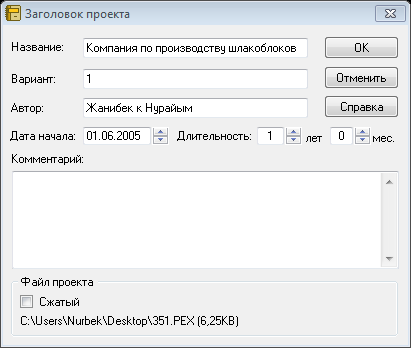 Далее заходим в раздел «Проект» и устанавливаем шаг расчета- по месяцам. Раздел "Проект" предназначен для ввода общей информации о проекте, настройки модулей расчета и отображения данных проекта 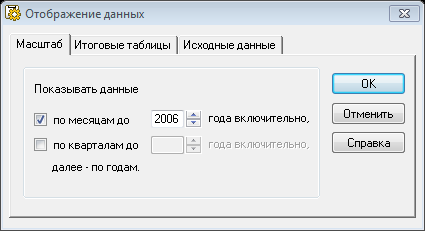 ЛАБОРАТОРНАЯ РАБОТА №3-2 «Описание предприятия и окружения в Project Expert» Далее в появившемся окошке во вкладке «Проект» мы выбираем «Список продуктов». В диалоге "Список продуктов" вводится полный перечень продуктов (товаров, работ или услуг) предприятия, реализующего проект, с указанием единицы измерения, даты начала продаж по каждому наименованию из перечня в отдельности. Дата начала продаж определяет только возможность начала продаж с указанного момента. В действительности, сбыт продукции осуществляется в соответствии с планом, который 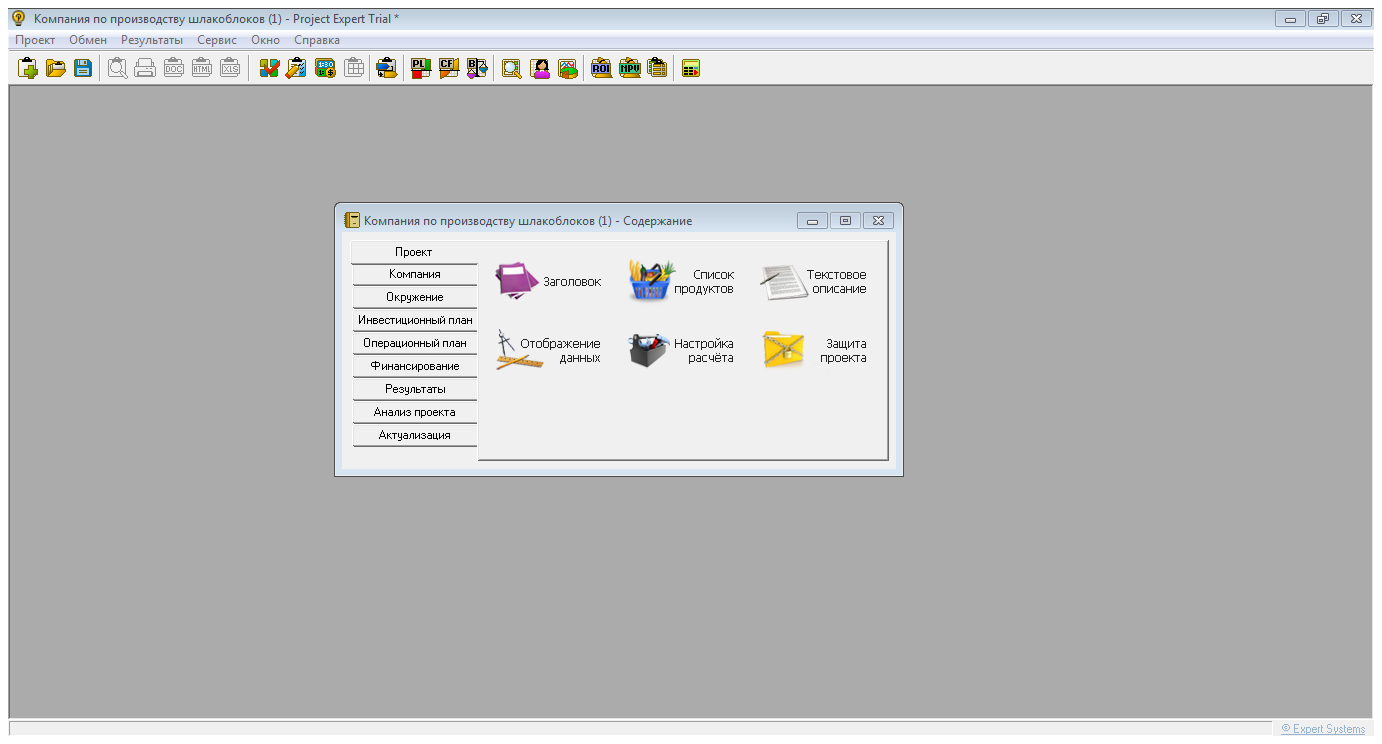 После этого высвечивается окошко «Продукты/Услуги», мы должны заполнить название и ед. измерения продукта (1-2) и нажимаем ОК.  В разделе «Проект» нажимаем в «Настройки расчета» и задаем значение общей ставки дисконтирования. Шаг дисконтирования – месяц.  Затем мы заходим во вкладку «Компания» для того, чтобы установить финансово-экономическое состояние предприятия на начало проекта. «Стартовый баланс». По умолчанию, баланс нулевой, поскольку в программе рассматривается пример со вновь создаваемым предприятием. 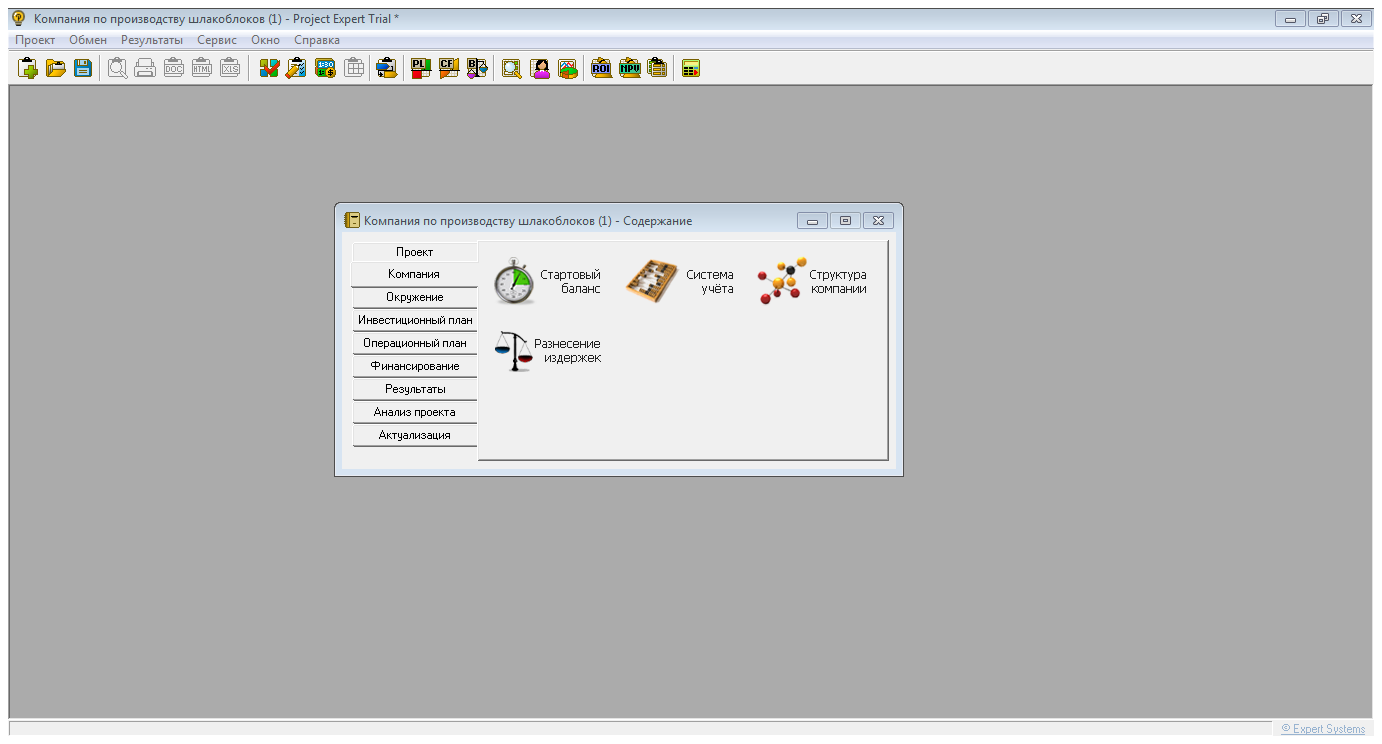 После того, как мы зашли в «Систему учета», высвечивается окошка «Банк, система учета», где мы указываем с какого месяца должен начаться финансовый год и принцип учета запасов.  Далее мы заходим в раздел «Окружение» для описания финансово-экономической среды, в которой планируется реализация проекта и выбираем «Валюта». 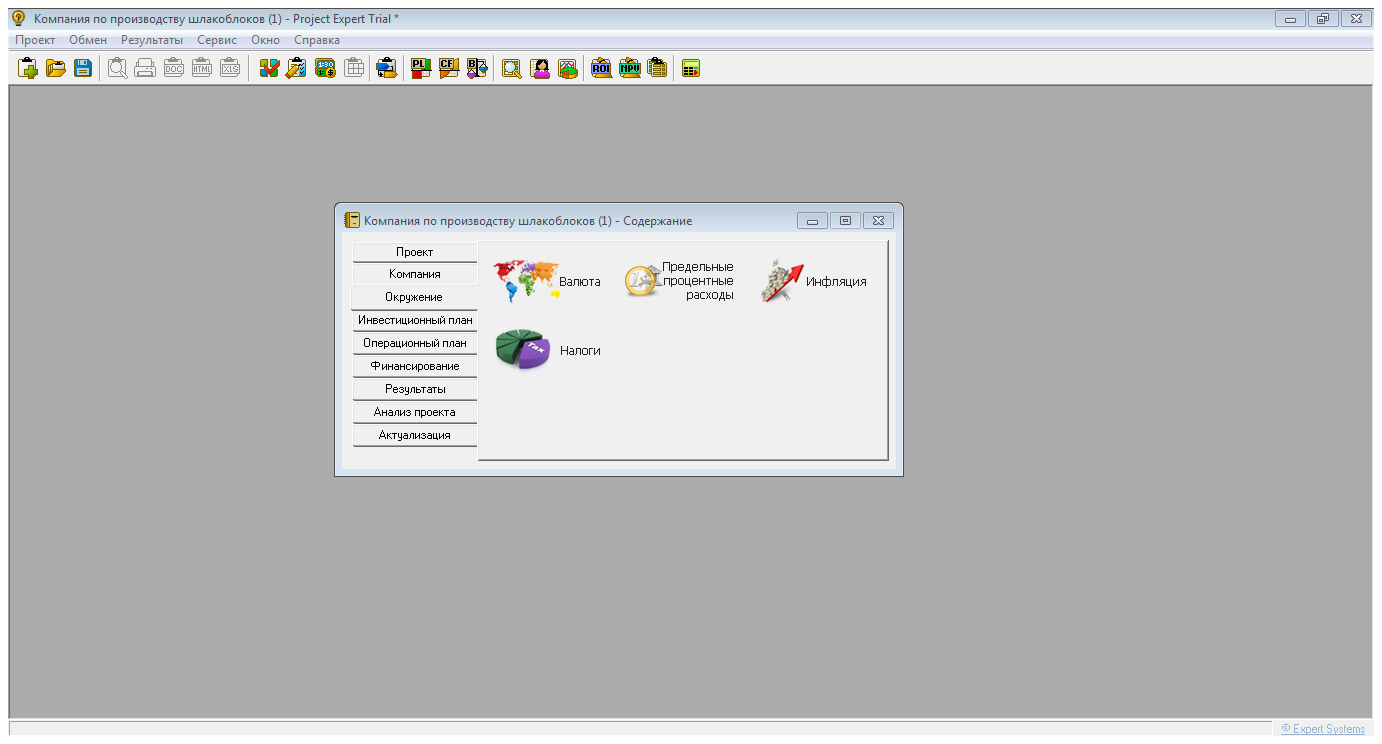 В окошке «Валюта проекта» мы выбираем основную валюту проекта (рубли), дополнительную валюту. Указываем курс дополнительной валюты и предполагаемый темп ее роста/падения.  «Предельные процентные расходы». Введём значение ставки рефинансирования центрального банка в разделе «рубли», указываем тенденции изменения ставки рефинансирования. 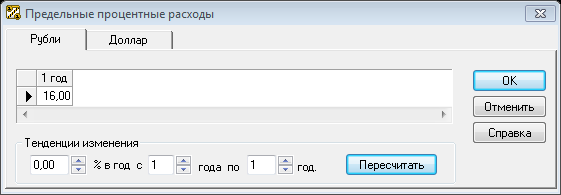 «Инфляция». В графе «рубли» выключаем флажок «Использовать для всех объектов». Далее ставим значения прогнозируемой инфляции в разрезе: сбыт, прямые издержки, общие издержки, зарплата, недвижимость. Принимаем уровень инфляции не более 11%. Проставляем значение тенденции изменения инфляции (аналогично пункту «Предельные процентные ставки»).  «Налоги». Перечисляем наименование налогов, вводим ставку налогов, выбираем налогооблагаемую базу, периодичность выплат 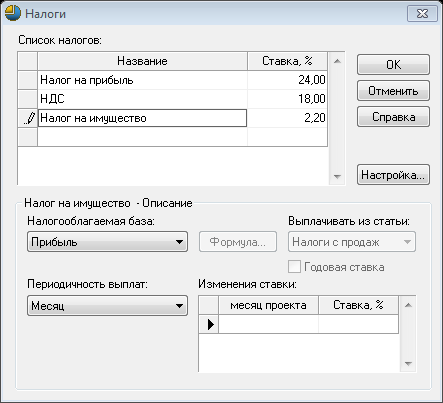 ЛАБОРАТОРНАЯ РАБОТА №3-3 «Создание плана производства в Project Expert» Раздел «Инвестиционный план» Раздел "Инвестиционный план" предназначен для составления календарного графика работ (проекта) с указанием отдельных этапов, необходимых финансовых ресурсов для выполнения этих этапов, установления взаимосвязей между этапами, формирования активов предприятия (проекта), описания способов и сроков амортизации созданных активов. Структура раздела "Инвестиционный план" состоит из модулей: календарный план; список активов; ресурсы; редактирование ресурсов; календарь; текст. «Календарный план». Нажимаем кнопку «Добавить этап» для ввода этапов до начала выпуска продукции. И добавляем варианты этапов. Варианты этапов: регистрация фирмы, поиск офиса и его ремонт, приобретение и монтаж оборудования. В графе редактирования этапа проекта заполняем форму: наименование, длительность этапа, стоимость этапа в рублях. 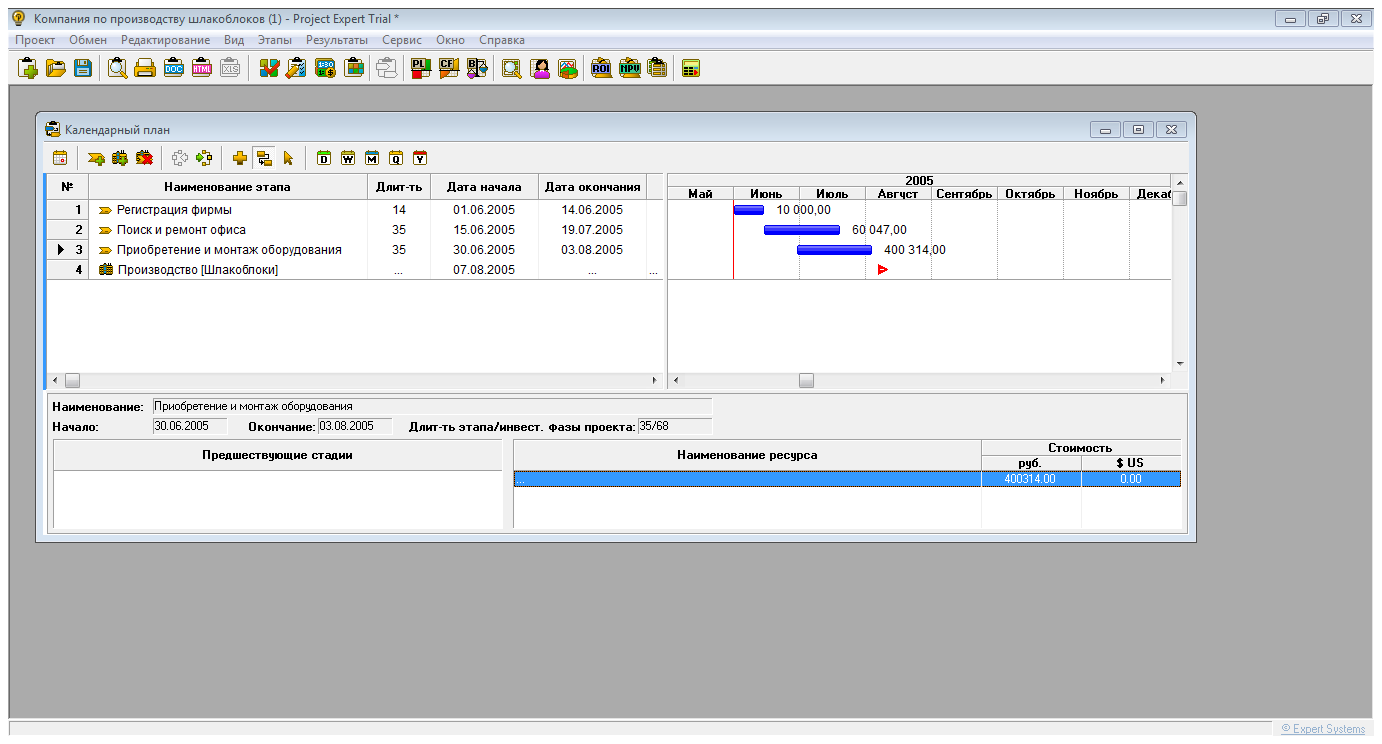 Далее нажимаем кнопку «Добавить производство» и выбираем: наименование продукта/услуги «Шлакоблоки»; указываем дату начала производства на 1-е число выбранного месяца; привязать дату начала продаж к дате начала производства, поставив флажок в данное окно. «Операционный план» Этот раздел предназначен для ввода исходных данных по сбыту произведенной продукции и об издержках, которые могут быть отнесены к периоду производственной деятельности предприятия, реализующего проект. 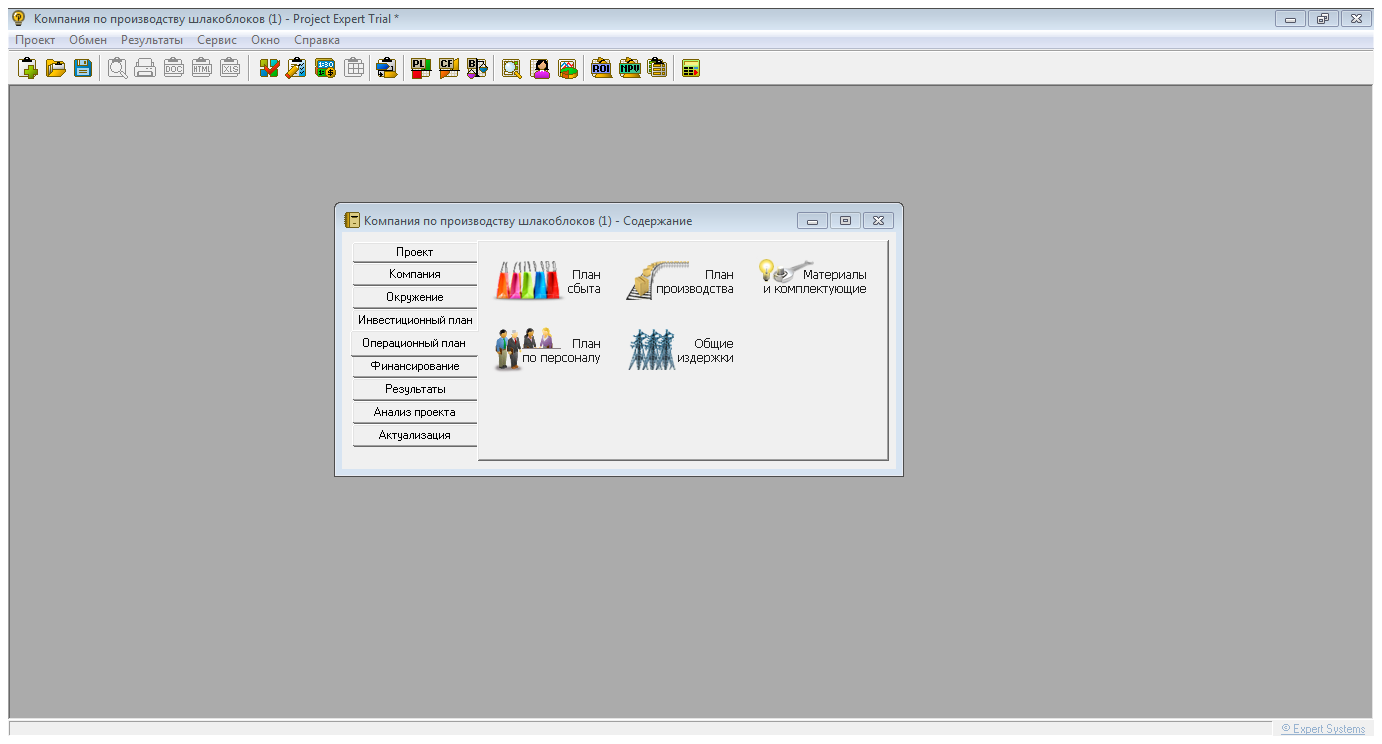 «План сбыта». В разделе «Операционный план» заходим во вкладку «План сбыта» и указываем цену единицы продукции в рублях. Вводим объем сбыта продукции по месяцам (дата окончания расчета была проставлена при создании проекта). Цена и объем указываем по каждому выбранному продукту. А также указываем производственный цикл в днях (период с момента поступления сырья в производство до подачи готовой продукции на склад) с помощью кнопки «Быстрый ввод» для ввода данных об объемах продаж. Кнопка «Сезонность» позволяет задать отклонения от введенных данных (используя флажок можно отключить «Сезонность»). 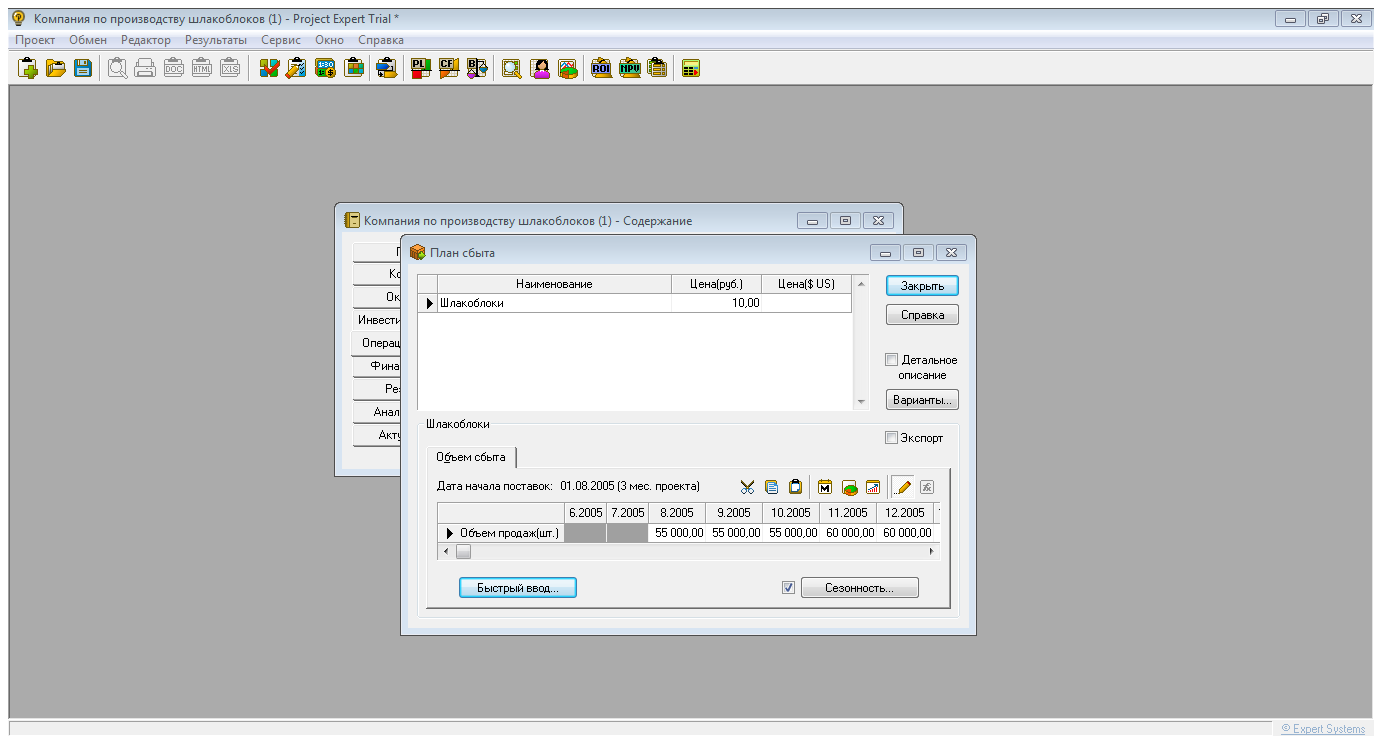 «План производства» В плане производства указываем суммарные прямые издержки на единицу продукции в разрезе: материалы, сдельная заработная плата, другие издержки. Суммарные прямые издержки можно задавать с указанием списка используемых материалов с указанием их цен и норм расхода, но для упрощения работы предполагается, что данный расчет сделан отдельно и представлен в виде итоговой суммы для каждого вида выпускаемой продукции. В «График производства» возможно установление значения мощности. По умолчанию, укажем неограниченное производство (которое всегда выполнит любой «План сбыта»). 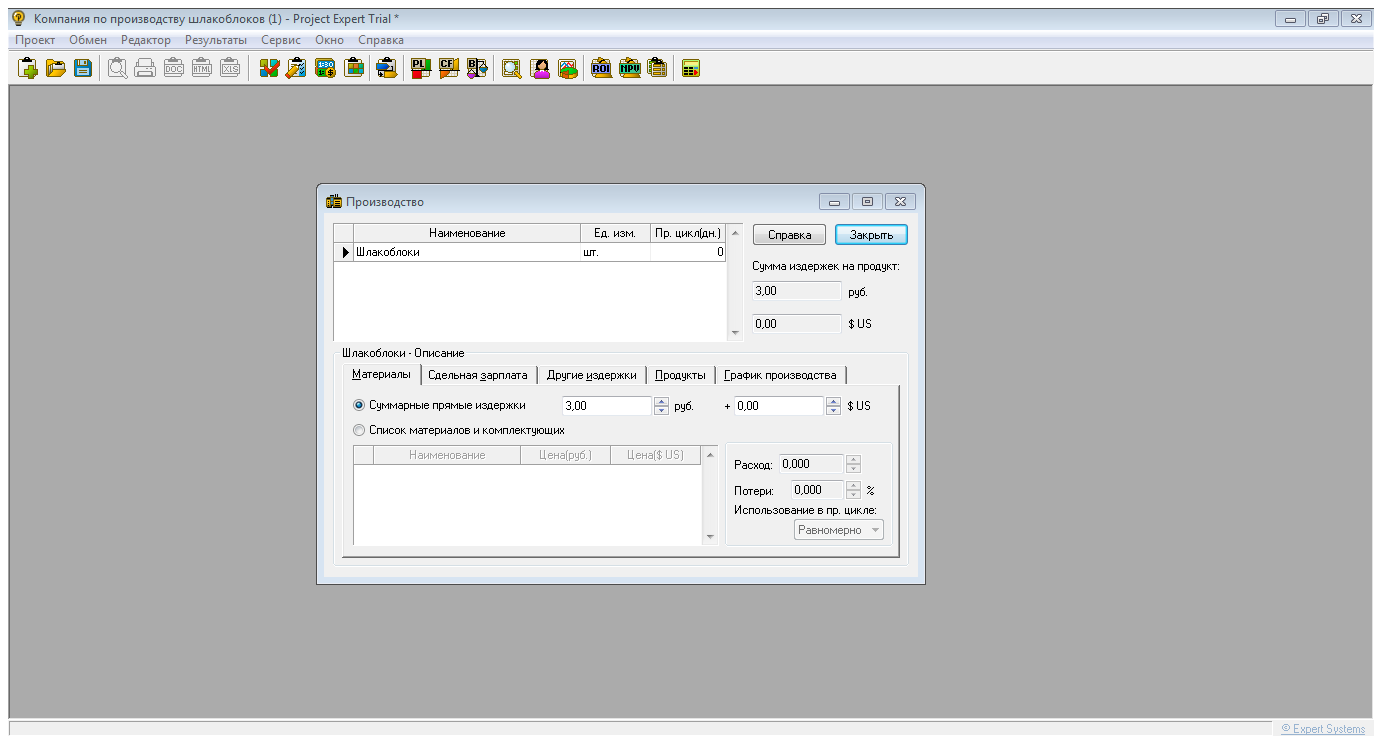 «План по персоналу». В этом же разделе заходим в «План по производству» и указываем штатные должности, их количество, заработную плату на одного сотрудника, периодичность выплат в разрезе следующих подразделов: управление, производство, маркетинг.  «Общие издержки» В этом же разделе мы заходим в «Общие издержки». План издержек заполняется по аналогии с предыдущим пунктом «План по персоналу». В разделе «Управление» указываем затраты на: представительские расходы, услуги связи, расходы офиса, консалтинговые услуги, другие нужды; В разделе «Производство» затраты на: арендную плату, транспорт, на электроэнергию, коммунальные услуги, другие нужды; В разделе «Маркетинг» затраты на: рекламу, информационные услуги, другие нужды. 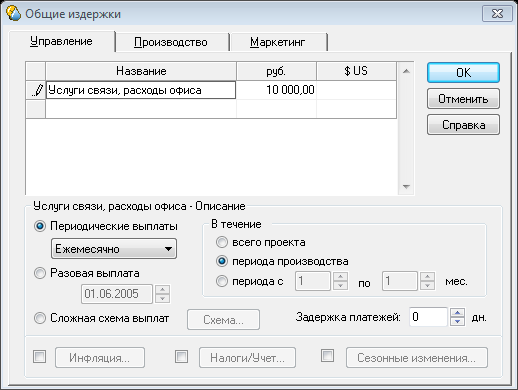 «Расчет проекта и запись в файл» После заполнения всех форм нажимаем кнопка программы клавишу F9. После чего кнопку «Сохранить». ЛАБОРАТОРНАЯ РАБОТА №4-1 «Создание финансового плана в Project Expert» Раздел «Результаты» Данный раздел позволяет на основе введенного ранее плана производства рассчитать прибыли и убытки, а также составить график движения денежных средств «Прибыли-убытки». Заходим в «Прибыль-убытки» и выбираем «Чистая прибыть», выделить ее, нажать правую кнопку мыши на выделенной области и выбрать пункт меню «График» для того, чтобы составить график движения денег |
